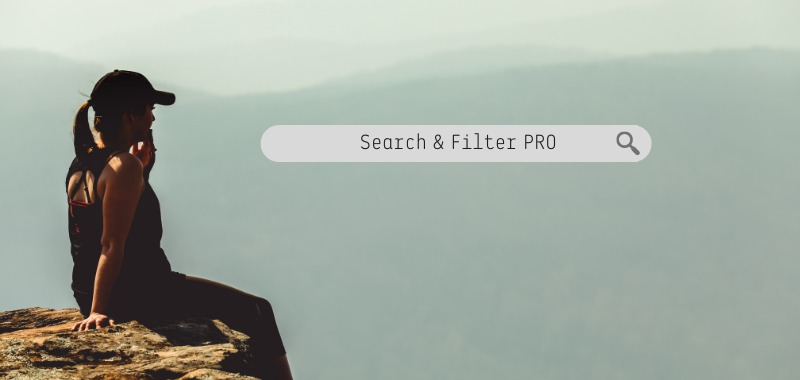Last Updated on 2023年5月15日 by ワードプレスの学校 学長 柳内郁文
ワードプレスに付帯しているフリーワード検索はタイトルと本文しか検索していません。
多くのサイトで使われているプラグインのACF(https://ja.wordpress.org/plugins/advanced-custom-fields/)は検索結果として表示されません。
そこで有料プラグイン「Search & Filter PRO(https://searchandfilter.com/)」の出番です。
今回の解説のゴールは、「Search & Filter PROを使って、フリーワードで検索した際にACF内のテキストも検索結果に表示させる」です。
日本語の解説が少ないプラグインですので、このサイトで詳しくどこよりも分かりやすく解説します。
→検索機能付きのWebサイト制作に関するお問い合わせはこちらから
→当社の制作実績・制作事例はこちら
Relevanssiをインストール
Search & Filter PRO(面倒なので以後は「SFP」と言います)と一緒にRelevanssi(https://ja.wordpress.org/plugins/relevanssi/)をインストールします。
SRPの基本的な設定方法は別の機会に紹介いたします。
まずはフリーワード検索をセットします。
セット方法は難しくないので画像で確認してください。
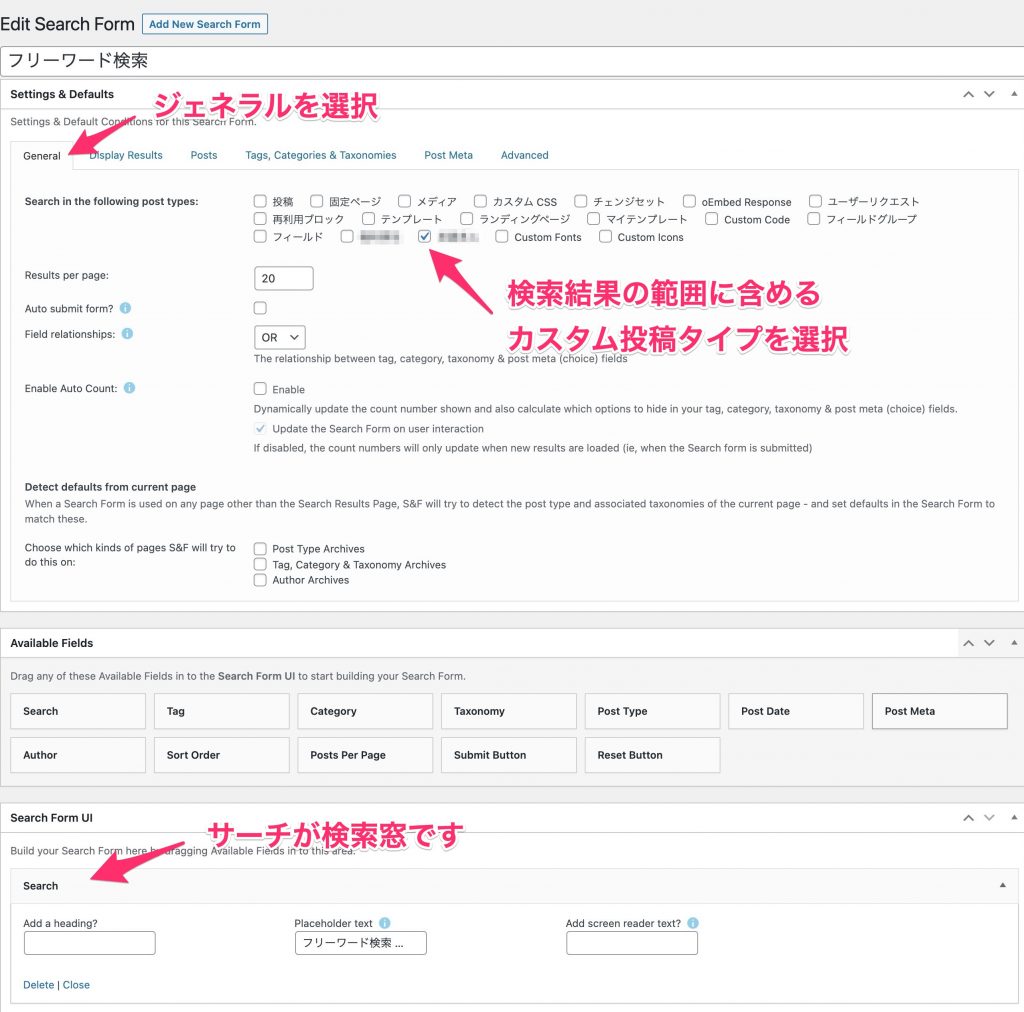
次にAdvanceのタブに移動します。
詳しい設定は同じく画像で確認してください。
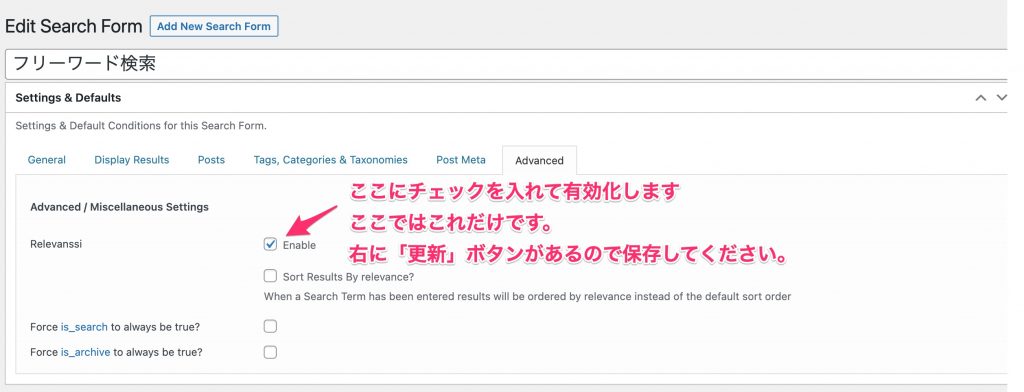
Relevanssiの設定
次にRelevanssiの設定です。
この辺の日本語の情報が少なくて苦労しました。
順番は前後しますがSearchingのタブを設定します。
Searchingでは、検索の細かな機能を設定しますが、肝心なのは2つで、ひとつはAND検索にするか、OR検索にするかです。
「半角スペース」で区切られた前後の文字を、AND検索は、「○○でなおかつ○○」という検索で、OR検索は「○○または○○」という検索です。
AND検索は「男性でなおかつ女性」といった感じで、結果は少なくなります。
場合によってはゼロになります。
OR検索は「男性または女性」といった感じで結果は多くなります。
もうひとつは検索結果に何にポイントを置くかです。
数字が大きければ大きいほどポイントが高くなり、検索結果に大きく影響します。
面倒な場合はすべて「1」でも良いと思います。
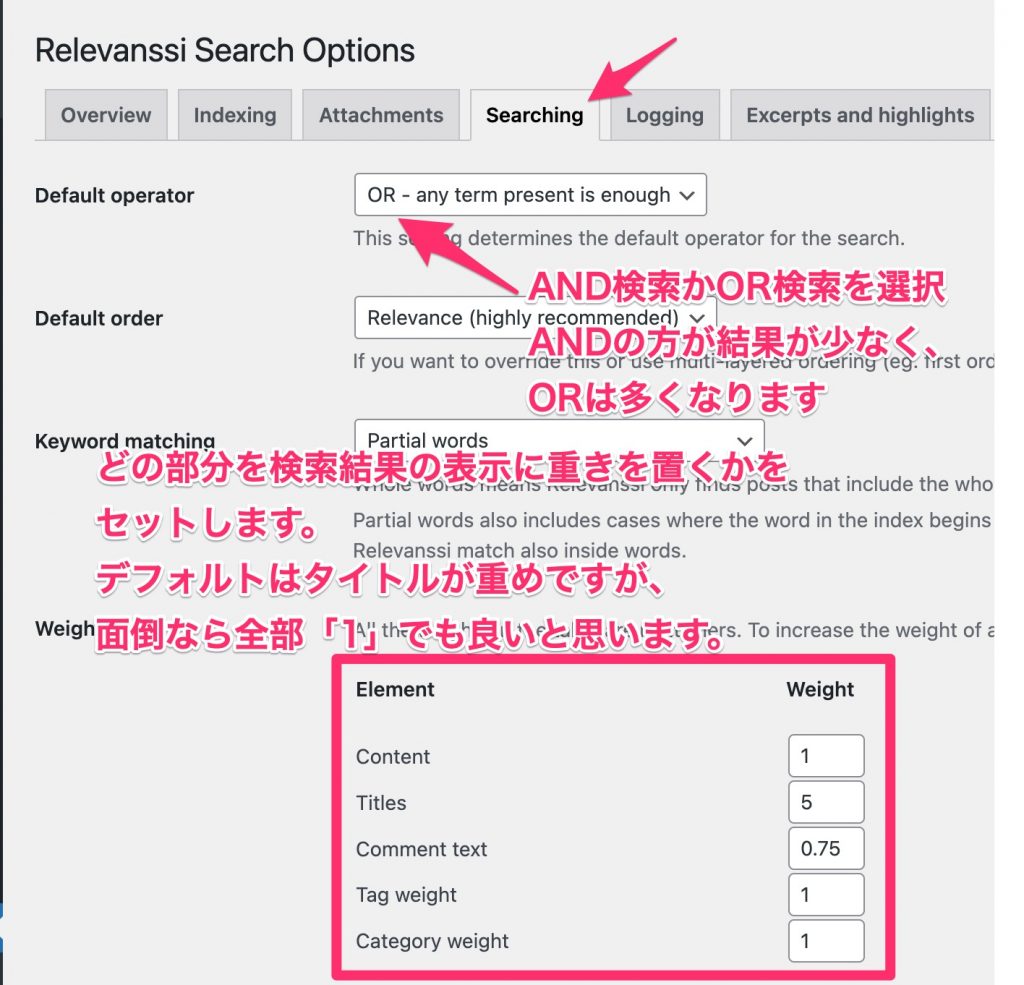
ここからが重要なポイントです
ここからがポイントでこの設定をしなければ、機能しませんので必ずチェックしてください。
まず、Indexingのタブを開きます。
インデックスはグーグル検索でも良く聞く言葉です。
インデックスする
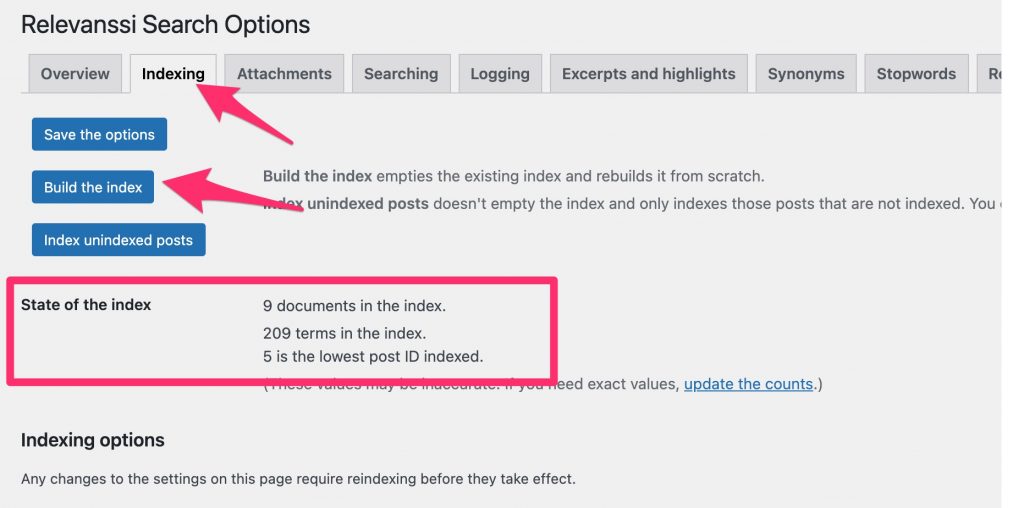
「Build the index」をクリックします。
そうしますとページ内をパトロールしてどのような記事があるかRelevanssiがチェックします。
チェックした結果が赤で囲んだ部分です。
このサイトでは209の何かがインデックスされました。
もしかしたら、記事(投稿)を追加するごとにこのボタンを押さないとダメなのかもしれません。
念の為押しておきましょう。
アドバンス設定
設定が終わったら同じタブの一番下まで下がって「Advanced settings」を開きます。
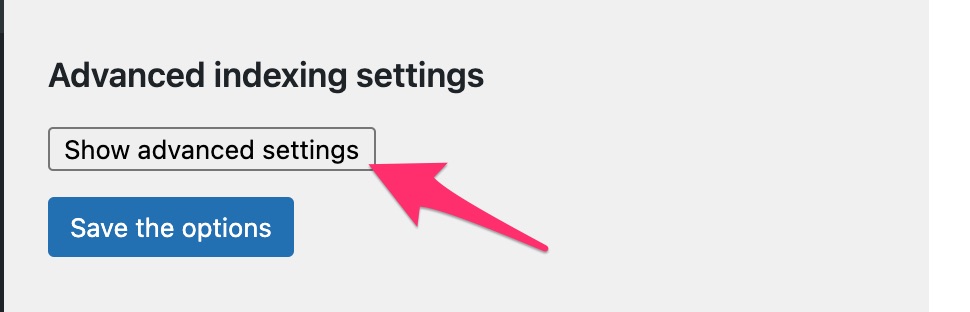
開いたら、Minimum word lengthを「1」にして保存します。
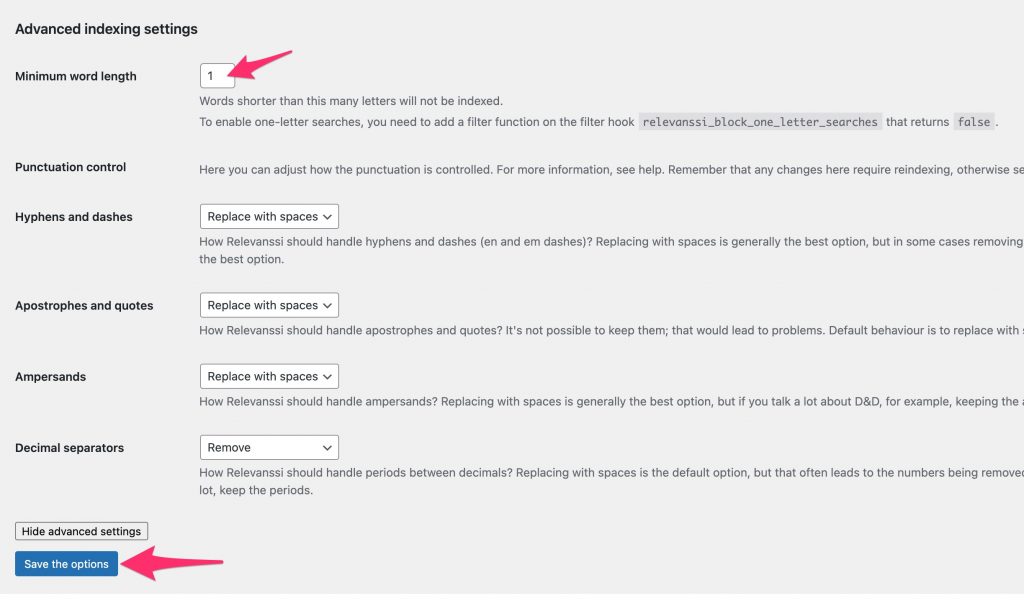
これは文字数です。
ユーザーが「男性」で検索してくれれば良いのですが、「男」で検索した場合に検索結果に表示させるためには「1文字」からでも検索に反映させる必要があるからです。
以上で設定完了ですので、検索が正しくされるか検証してみてください。
Search & Filter Pro 検索強化 まとめ
この記事を見ていただけた方は「結構簡単」と思ったかもしれませんが、ここにたどり着くのに相当の時間を要しました。
ここでもう一度念押ししておくと文字と文字の間のスペースは「半角スペース」です。
スマホの場合、自動で半角スペースになりますが、パソコンで日本語の場合「全角スペース」で検索される人が多いと思いますので、注意喚起が必要です。